
时间:2020-07-30 10:24:05 来源:www.win10xitong.com 作者:win10
我们在使用win10系统的过程中难免会遇到win10系统下动态磁贴显示图片问题,想必我们大家以后也可能会遇到win10系统下动态磁贴显示图片的情况,如果你马上就要想解决这个问题,我们就学着尝试自己动手吧,小编直接给出操作步骤:1、在Windows10系统中点击开始按钮,在弹出的菜单中点击照片菜单项;2、在打开的照片应用窗口中,点击右上角的设置按钮就这个问题很简单的解决了。这样简单的说一下你明白没有了呢?如果没有明白,那下文就是非常详细的win10系统下动态磁贴显示图片的详细解决法子。

1、在Windows10系统中点击开始按钮,在弹出的菜单中点击照片菜单项;
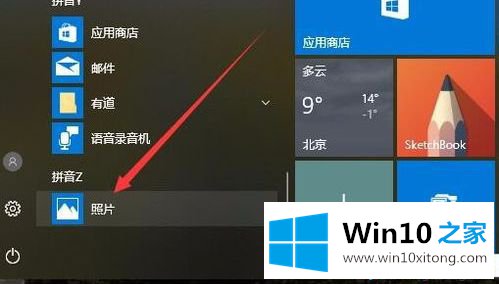
2、在打开的照片应用窗口中,点击右上角的设置按钮;
3、在打开的菜单下拉菜单中,点击设置菜单项;
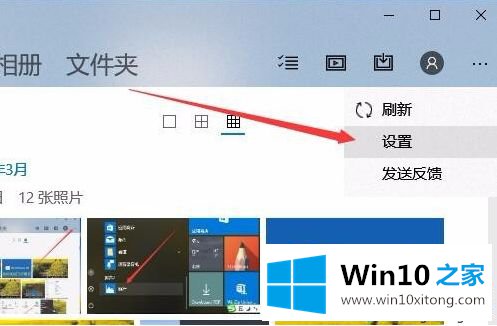
4、在打开的设置页面中,找到下面的磁贴设置项,选择单张照片;
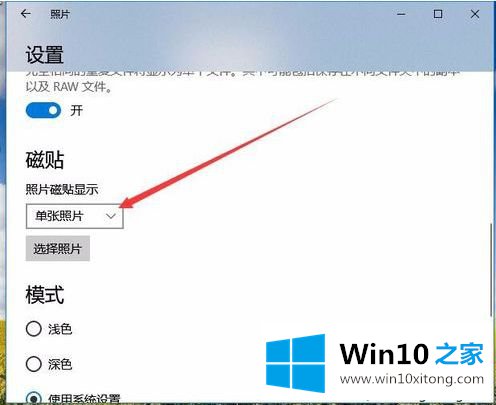
5、接下来点击下面的选择图片按钮;
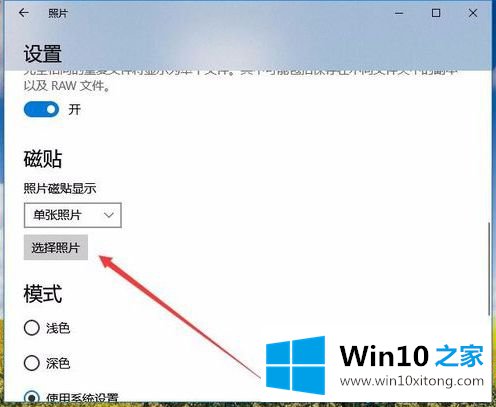
6、在弹出的相册中找到需要设置为显示的图片;
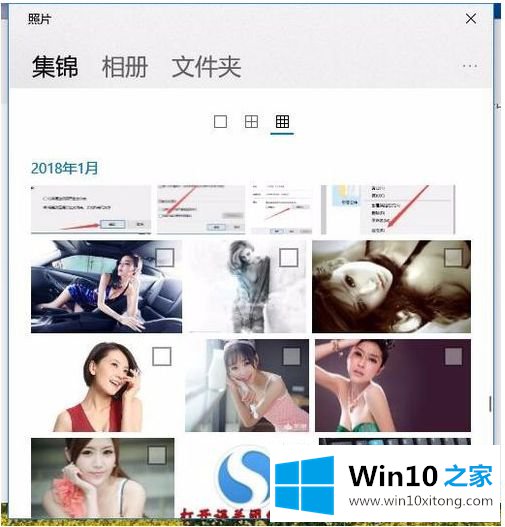
7、这时再打开Windows10的动态磁贴,就可以看到已显示为我们设置的图片了。
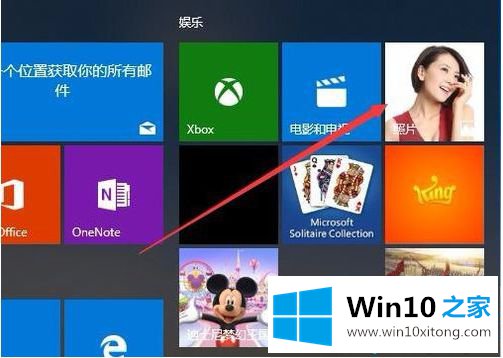
关于win10系统下动态磁贴显示图片的方法就给大家介绍到这边了,感兴趣的用户们可以参照上面的方法来操作即可。
最后小编想说,win10系统下动态磁贴显示图片的详细解决法子非常简单,只需要一步一步的按照上面的方法去做,就可以解决了,真心希望能够帮助大家,祝大家生活愉快。